윈도우 10은 화면 캡쳐 기능이 다양하고 강력하게 지원이 되는데, 한가지 아쉬운점이 긴 화면 캡처가 안된다. 이것 하나 때문에 알캡쳐나 픽픽 같은 프로그램을 사용하게 되는데, 크롬 플러그인 하나로 해결이 가능하다.
GoFullPage는 내용이 길어서 한페이지를 넘어가는 긴 웹사이트를 자동으로 스크롤 하면서 캡처를 한다
세로스크롤 뿐 아니라 가로스크롤도 자동으로 해준다.
지금부터 자동 스크롤 화면캡처 플러그인 GoFullPage에대해 알아보자.
1. 설치
우선 크롬 웹스토어를 실행해보자
chrome.google.com/webstore/category/extensions
Chrome 웹 스토어
Chrome에 사용할 유용한 앱, 게임, 확장 프로그램 및 테마를 찾아보세요.
chrome.google.com
웹스토어 검색 창에 Full Page를 검색하자면(띄어쓰기 주의) GoFullPage 라는 앱이 나오는데,
해당 링크를 클릭하자.
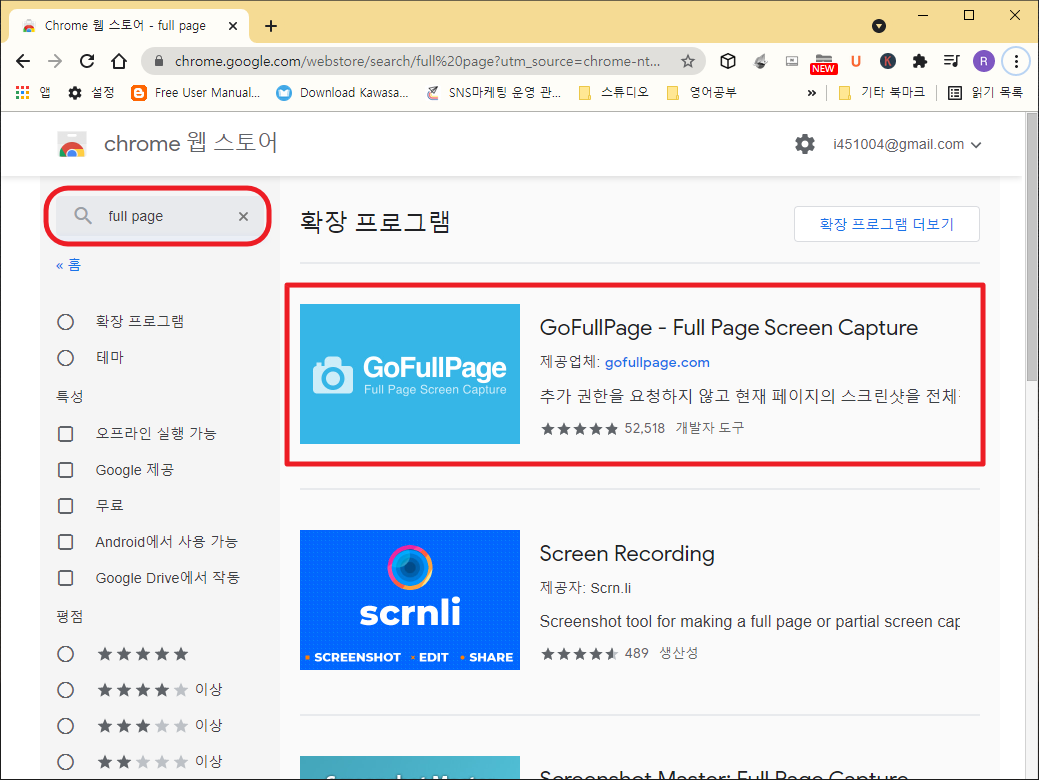
GoFullPage 상세페이지로 들어가서 Chrome에 추가 를 누른다.
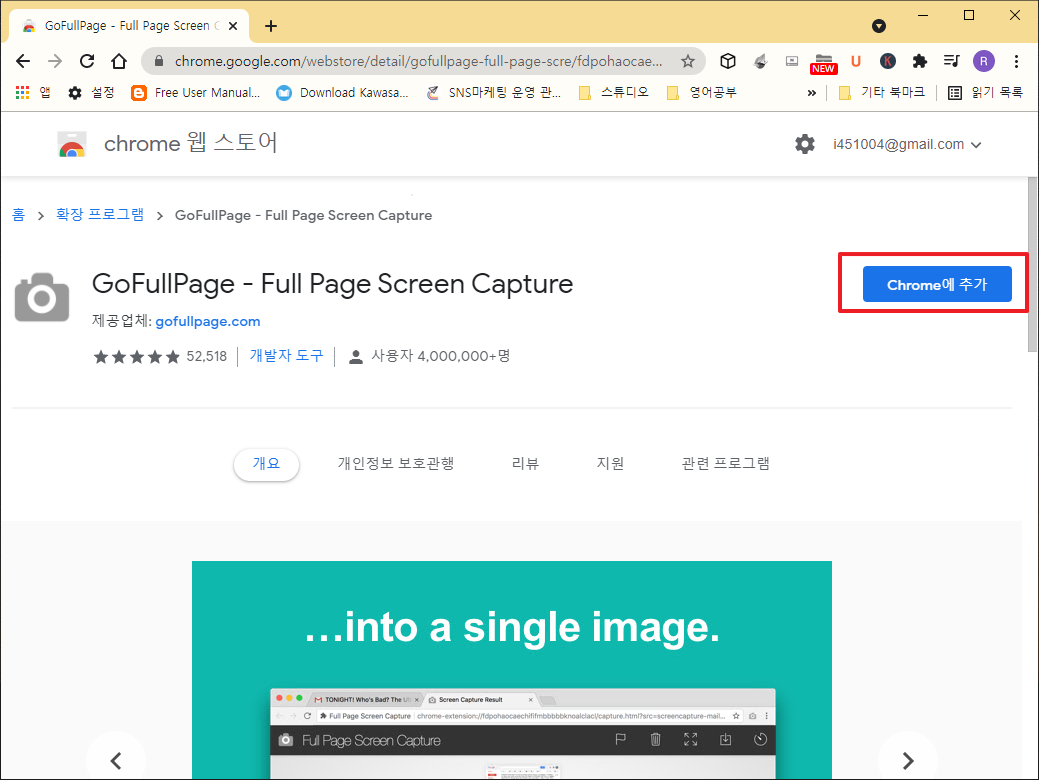
설치가 완료되면 완료되었음을 팝업으로 알려주는데
잘 보면 단축키가 Alt+Shift+P 라고 되어있다.
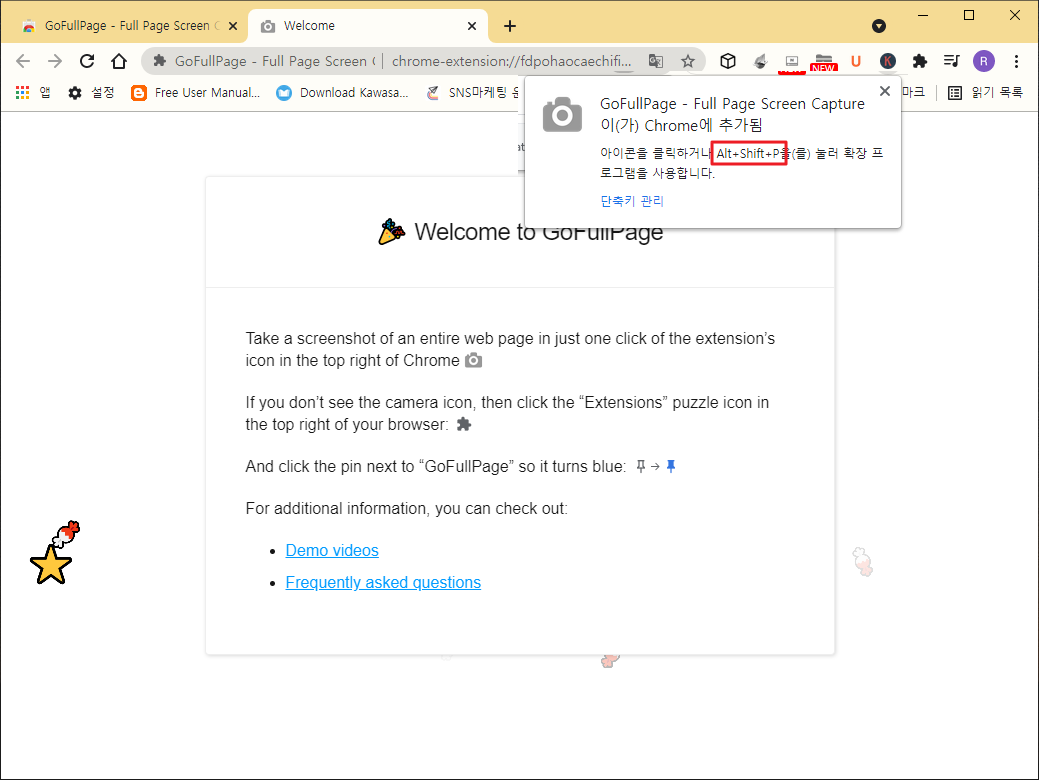
2. 실행
그냥 캡쳐할 페이지로 가서 Alt+Shift+p 를 누르면 된다.
페이지가 가로스크롤 바가 나와도 알아서 좌우로 움직이며 캡쳐해준다.
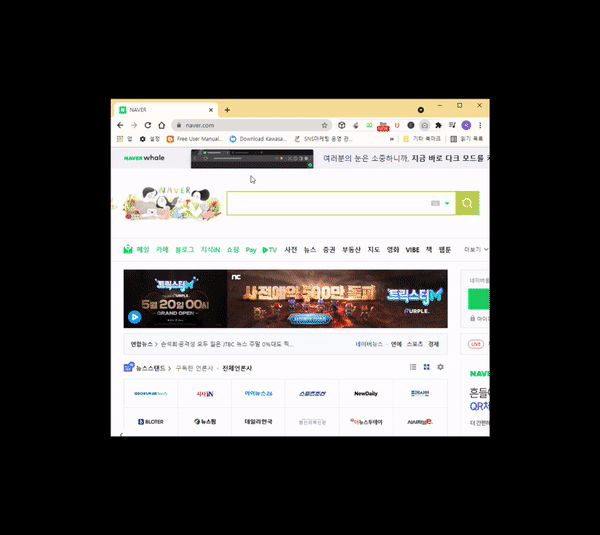
캡쳐가 완료되면 완료페이지로 넘어간다.
저장 포멧은 PDF랑 png를 지원한다.
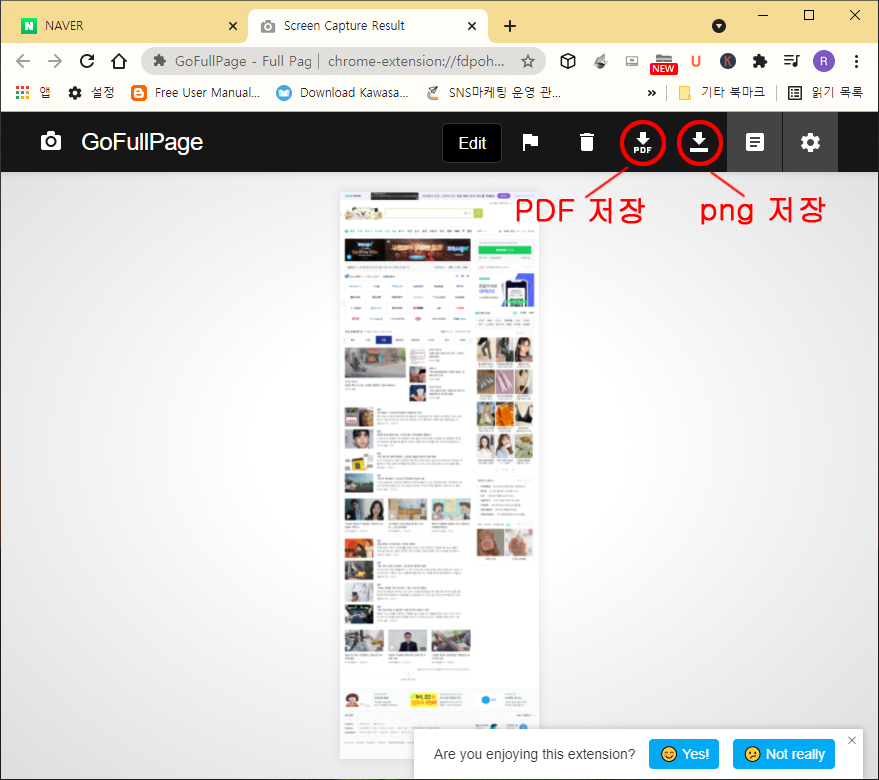
길이가 일정길이 이상 넘어가면 캡처한 이미지의 오른쪽에 이어서 캡처를 한다.
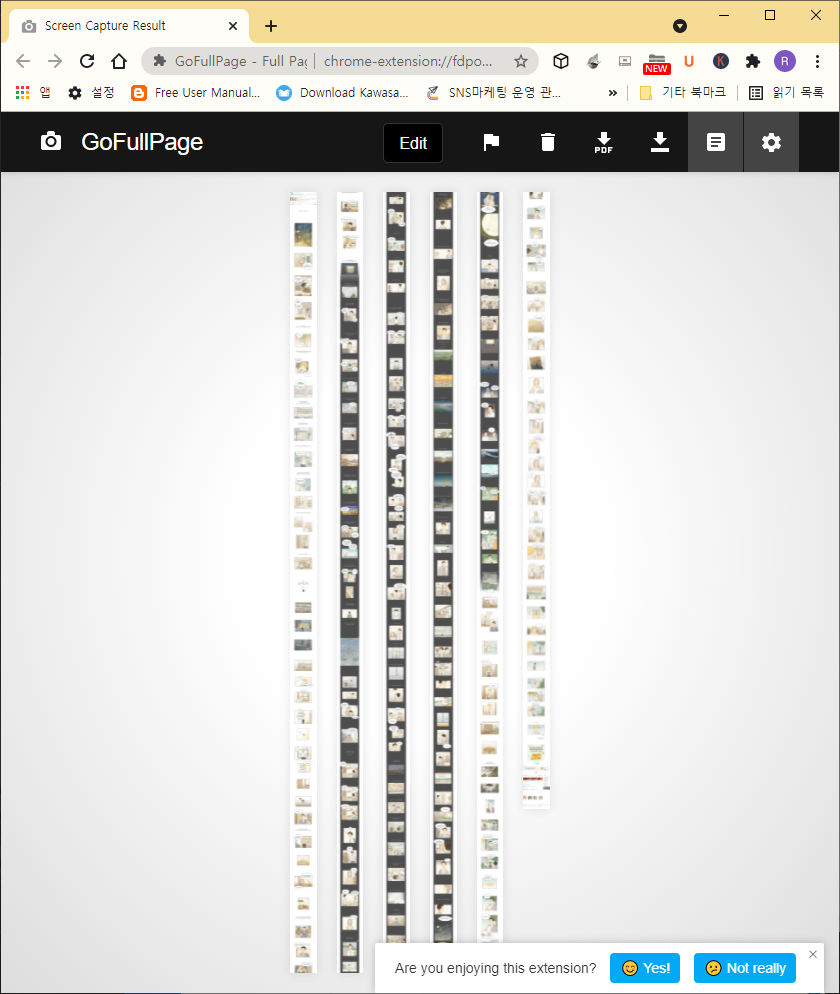
3. 마치며
윈도우 기본캡쳐에서 아쉬운 부분을 채워주는 플러그인으로 좌우 스크롤 캡쳐도 지원되서 상당히 편리한것 같다.
사실 긴 캡처는 웹페이지 아니면 쓸일이 거의 없기때문에 굳이 외부 프로그램까지 설치하지 않아도 될것 같다.
윈도우10 기본 캡처는 아래 글을 참고하기 바란다.
관련글
윈도우 10 기본 기능으로 화면캡처(스크린샷) 하는 방법 3가지
윈도우 10 기본 기능으로 화면캡처(스크린샷) 하는 방법 3가지
윈도우는 전통적으로 화면캡쳐를 지원해 왔지만 윈도우 10으로 넘어오면서 캡쳐하는 방법이 몇 가지 더 생겼다. 지금부터 윈도우 10의 캡쳐기능을 알아보도록 하자. 1. 전통적인 클립보드에 캡쳐
dpreviewplus.tistory.com
'드레곤박의 잡동사니 > 컴퓨터 와 IT' 카테고리의 다른 글
| 무료 마인드맵 만들기 사이트 Coogle로 생각을 공유하자 (7) | 2021.06.13 |
|---|---|
| 일반 카메라나 캠코더를 PC에 연결해 웹캠처럼 사용하기 (0) | 2021.05.11 |
| 탐색기 지원하는 무료 이미지뷰어 5종 비교 추천 (알씨, Faststone, Imagine, Xnview, 포토스케이프) (0) | 2021.04.23 |
| 알아두면 편리한 구글 크롬 단축키 및 마우스 사용법 (0) | 2021.04.16 |
| 크롬에서 다운로드 할때 원하는 폴더 지정과 다운로드 상황보기 (0) | 2021.03.28 |
댓글